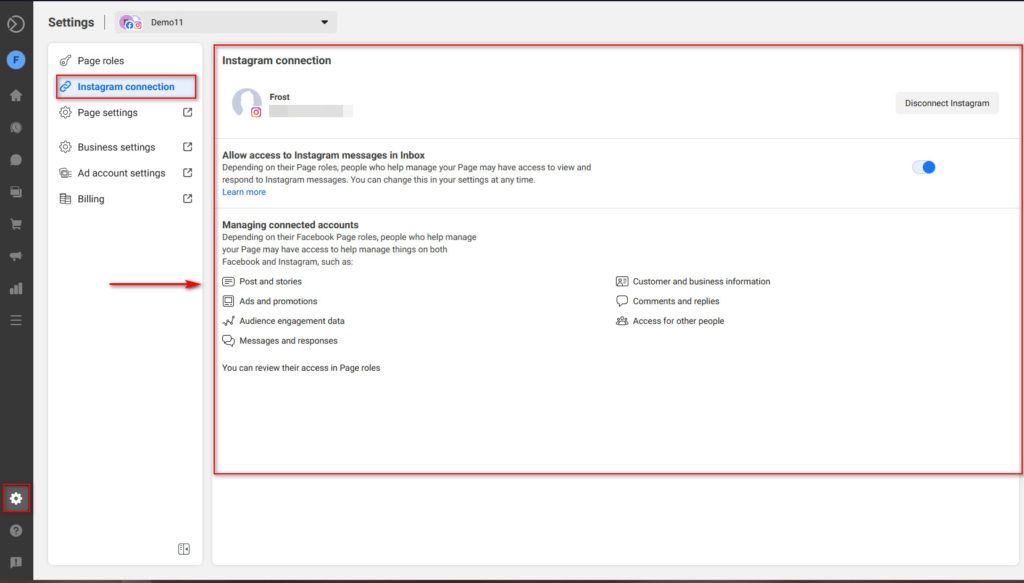Katalog Instagram Tidak Berfungsi? Bagaimana memperbaikinya
Diterbitkan: 2021-04-15Apakah Anda menggunakan Instagram Shopping dan mengalami masalah? Apakah Katalog Instagram Anda tidak berfungsi ? Anda telah datang ke tempat yang tepat. Dalam tutorial ini, Anda akan belajar bagaimana memecahkan masalah paling umum agar Katalog Anda aktif dan berjalan dalam waktu singkat.
Belanja Instagram dan penandaan produk adalah alat yang diperlukan dalam pemasaran online yang membantu meningkatkan kehadiran media sosial Anda dan meningkatkan penjualan Anda. Meskipun relatif mudah diatur, banyak hal yang dapat mencegahnya bekerja dengan benar, sehingga menyelesaikan beberapa masalah bisa jadi cukup rumit.
Pernahkah Anda mengalami masalah dan sekarang Katalog Instagram Anda tidak berfungsi? Jangan khawatir. Dalam panduan ini, kami akan menunjukkan kepada Anda berbagai solusi untuk masalah yang paling umum dan memberi Anda tips bermanfaat agar disetujui untuk Belanja Instagram.
Jual produk melalui Instagram
Katalogisasi Instagram adalah proses menambahkan toko dan produk Anda langsung ke halaman Instagram Anda. Dengan cara ini, Anda dapat memasarkan produk Anda di Instagram dan menjualnya kepada konsumen Anda secara langsung. Ini jelas termasuk menambahkan toko ke halaman Instagram Anda serta menambahkan penandaan produk ke posting Anda.
Kami telah melihat bagaimana menghubungkan WooCommerce ke toko Instagram Anda dan mengatur Katalog Anda, tetapi tampaknya ada kebingungan dan masalah yang signifikan yang menyebabkan Katalog Instagram berhenti bekerja. Karena toko bergantung pada halaman Facebook dan Instagram Anda, itu dapat menimbulkan banyak masalah.
Dalam panduan ini, kami akan menunjukkan kepada Anda berbagai cara untuk memperbaiki berbagai masalah saat Katalog Instagram tidak berfungsi untuk toko Anda.
Pastikan Katalog Instagram Anda siap digunakan
Mari kita lihat daftar periksa singkat hal-hal yang perlu Anda pastikan ada di Katalog Instagram Anda agar berfungsi dengan lancar:
- Anda telah selesai mengatur halaman Facebook Anda dan menambahkan semua detail yang diperlukan
- Katalog Facebook Anda telah disiapkan di halaman Anda. Ini termasuk menghubungkannya ke toko WooCommerce Anda dan produknya
- Akun Instagram Anda telah ditetapkan sebagai akun Bisnis dan terhubung ke halaman Facebook Anda
- Katalog telah terhubung ke Toko Instagram Anda
- Anda disetujui untuk Belanja Instagram
Biasanya, poin terakhir adalah di mana orang mungkin menghadapi beberapa masalah. Sebelum Anda dapat menandai produk Anda di Instagram, Facebook dan Instagram harus meninjau Toko dan Halaman Anda dan menyetujuinya.
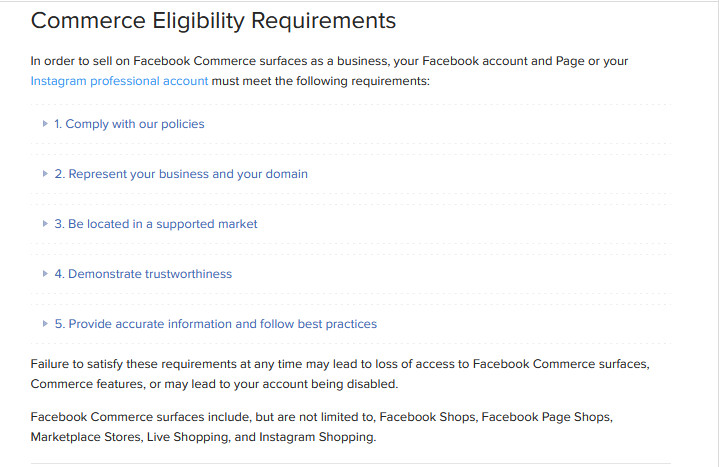
Proses ini dapat memakan waktu dari beberapa hari hingga beberapa minggu tergantung pada halaman Anda, jenis produk yang akan Anda jual, dan seterusnya. Jika Facebook menganggap bahwa Halaman dan Toko Anda tidak disiapkan dengan baik atau melewatkan informasi penting, mereka mungkin tidak menyetujui bisnis Anda sampai Anda memperbaiki masalahnya.
Mari kita lihat beberapa petunjuk yang harus Anda perhatikan agar disetujui sesegera mungkin.
Menyiapkan Katalog Anda dan Mendapatkan Disetujui untuk Belanja Instagram
Pertama, pastikan bahwa halaman Facebook Anda telah dibuat dan diatur agar sesuai dengan toko Anda. Untuk memeriksa halaman Anda, buka Facebook Business Manager dan klik bagian Commerce di tab kiri.
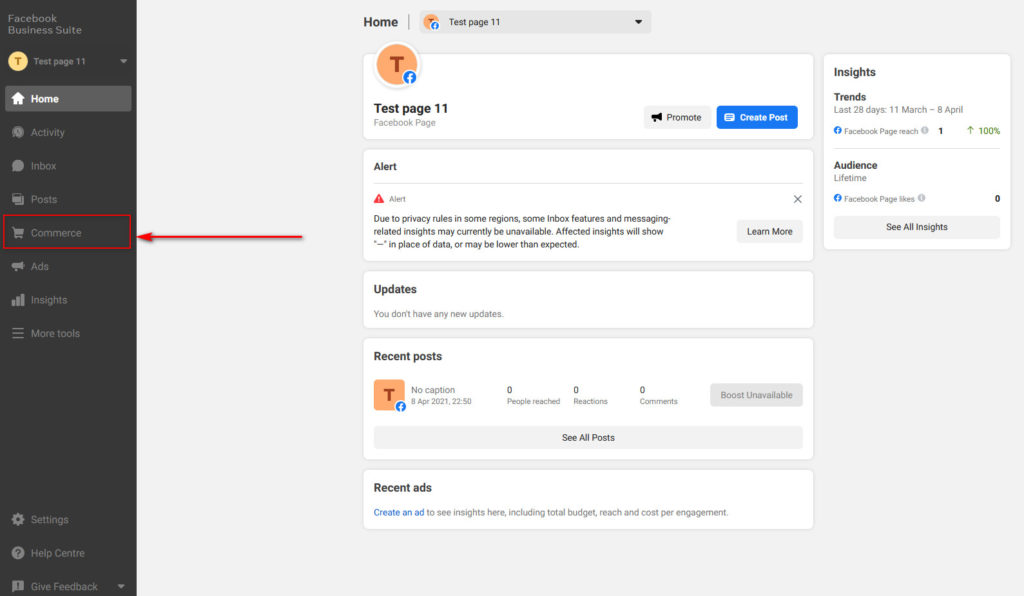
Di Manajer perdagangan , Anda dapat melihat detail spesifik tentang halaman Facebook dan toko Anda serta katalog. Selalu pastikan bahwa Toko dan Katalog telah diatur dengan benar. Juga, pastikan Anda memiliki semua item yang diperlukan yang ditampilkan untuk toko Instagram Anda.
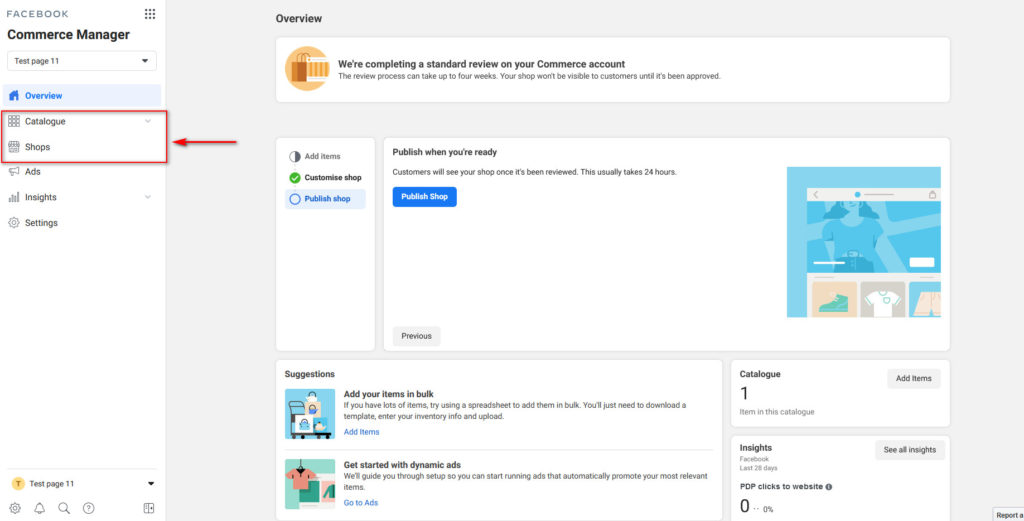
Meskipun Anda dapat menambahkan item secara manual atau massal menggunakan file CSV atau spreadsheet Google, Anda juga dapat mengimpor produk WooCommerce Anda sebagai item Toko menggunakan layanan Pixel.
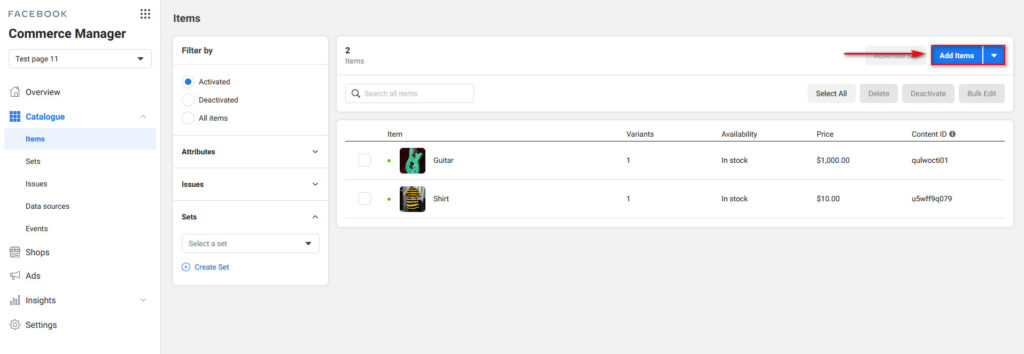
Jika Anda tidak terbiasa dengan proses di atas, kami sarankan Anda melihat panduan kami tentang cara mengatur Katalog Instagram.
Tapi itu baru langkah pertama. Setelah itu, Anda mungkin menghadapi masalah yang berbeda. Salah satu yang paling umum adalah katalog Anda tidak terhubung ke toko Instagram Anda. Hal ini dapat terjadi karena berbagai alasan. Untuk pemahaman yang jelas tentang keseluruhan proses, kami sarankan Anda membaca panduan ini dan memastikan bahwa Anda telah menyelesaikan semua langkah.
Katalog Instagram tidak berfungsi? Bagaimana memperbaikinya
Sekarang, kita akan melalui beberapa pemeriksaan khusus untuk memastikan bahwa katalog Instagram Anda sudah diatur dengan baik. Langkah-langkah ini akan membantu Anda memastikan bahwa Toko Instagram/Facebook Anda dipublikasikan dan akun Anda disetujui untuk belanja Instagram.
1) Siapkan Katalog Anda dan hubungkan ke situs web WooCommerce Anda
Pertama, Anda perlu memastikan bahwa Anda telah menyiapkan katalog Toko dengan benar di halaman bisnis Facebook Anda. Ini termasuk menambahkan semua item ke katalog Anda atau memigrasikan semua produk Anda langsung dari toko Anda.
Untuk memeriksa katalog Anda, buka Facebook Commerce Manager Anda dan buka Commerce Manager . Halaman ikhtisar biasanya menunjukkan kepada Anda apakah Toko Anda sudah diatur dengan benar atau tidak dan apa yang Anda perlukan untuk menyiapkan Katalog Anda. Setelah Katalog Anda sepenuhnya disiapkan dan Anda telah menambahkan semua item, Anda akan melihat opsi untuk Publikasikan Toko Anda.
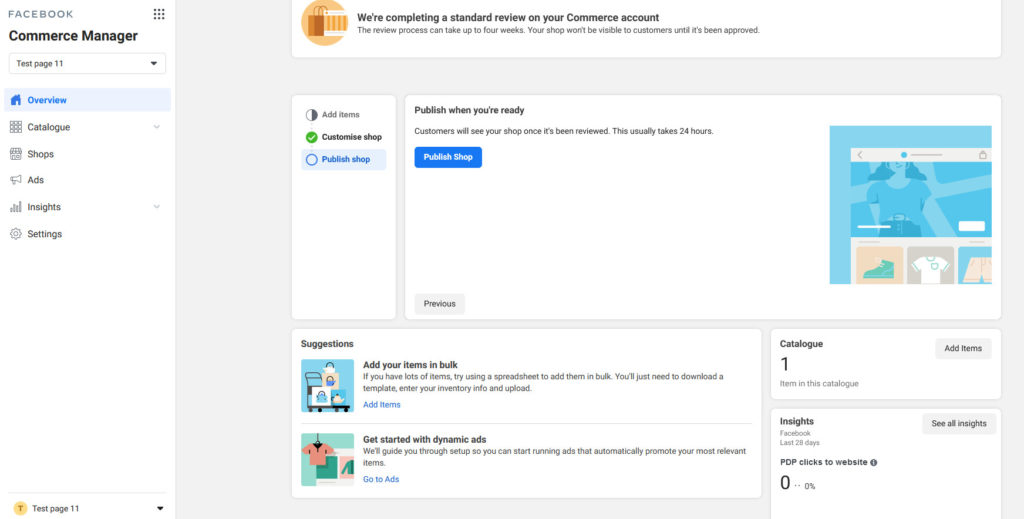
Ini penting untuk belanja Instagram, tetapi untuk mempublikasikan toko Anda, Facebook harus meninjaunya. Seperti disebutkan sebelumnya, proses ini dapat berlangsung dari beberapa hari hingga beberapa minggu.
Apakah toko Anda dipublikasikan atau tidak tergantung pada detail toko Anda dan cara Anda menyiapkan toko dan produk Anda. Itulah mengapa kami sangat menyarankan Anda untuk memperhatikan bagaimana Anda telah mengonfigurasi dan menyesuaikan toko Anda untuk memperbaiki masalah apa pun yang dapat menyebabkan Katalog Instagram Anda tidak berfungsi.
2) Atur Template Halaman Facebook ke Belanja
Jika Anda belum banyak menyesuaikan halaman Facebook Anda, Anda mungkin tidak menyadari bahwa itu disetel ke Templat Bisnis, bukan templat halaman Belanja . Seberapa baik toko Anda disesuaikan penting untuk Facebook saat meninjau halaman Anda dan itu mungkin salah satu alasan mengapa Katalog Instagram Anda tidak berfungsi.
Untuk menghindari penolakan oleh Facebook, pastikan template halaman Facebook Anda diatur ke Belanja . Di halaman Facebook Anda, buka Pengaturan lalu ke Templat dan tab di bilah sisi kiri.
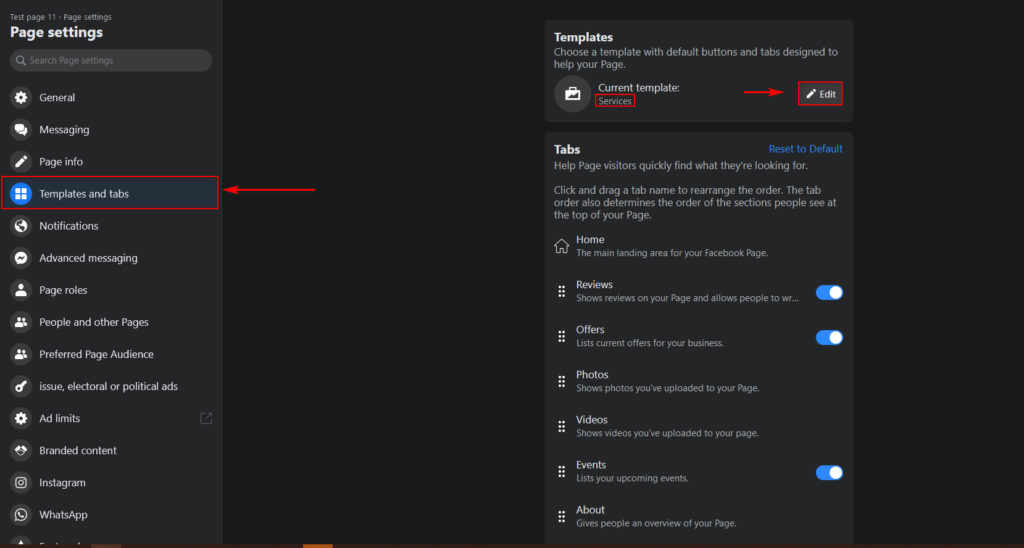
Di sini, Anda akan melihat template saat ini yang dipilih untuk halaman Anda. Klik Edit dan setel ke Belanja .
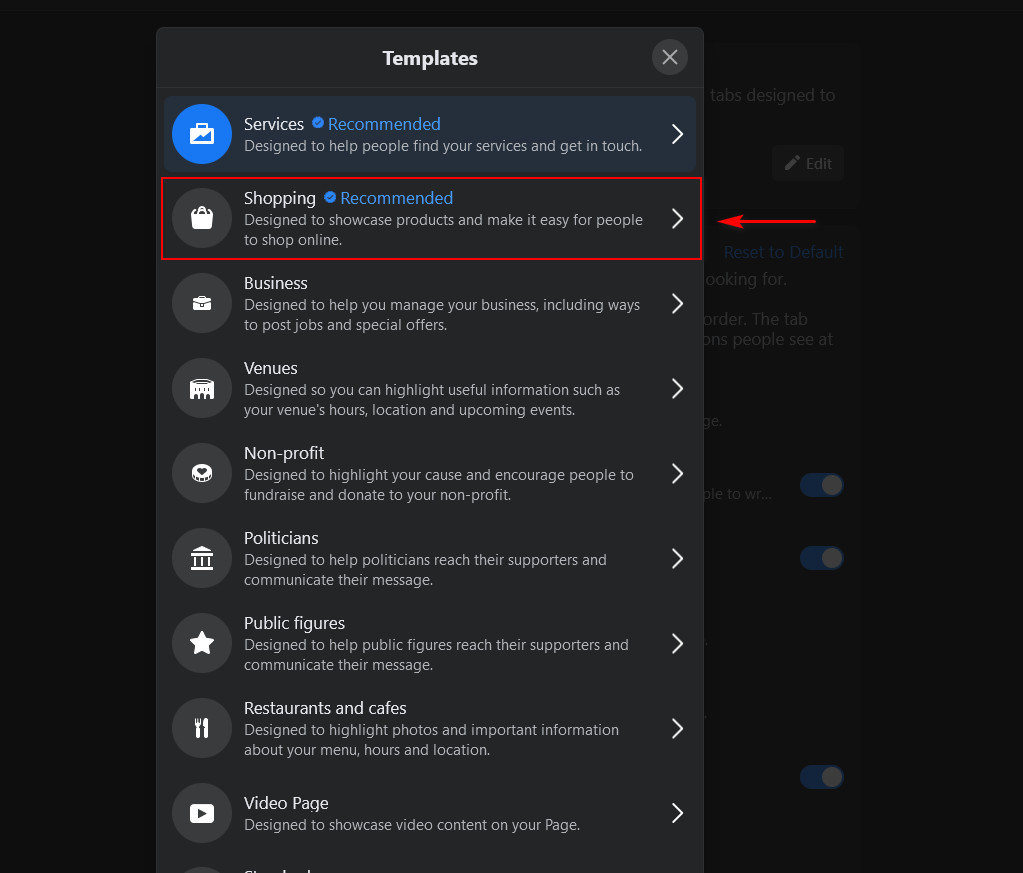
Kemudian, klik Terapkan Template untuk menerapkannya ke toko Anda.
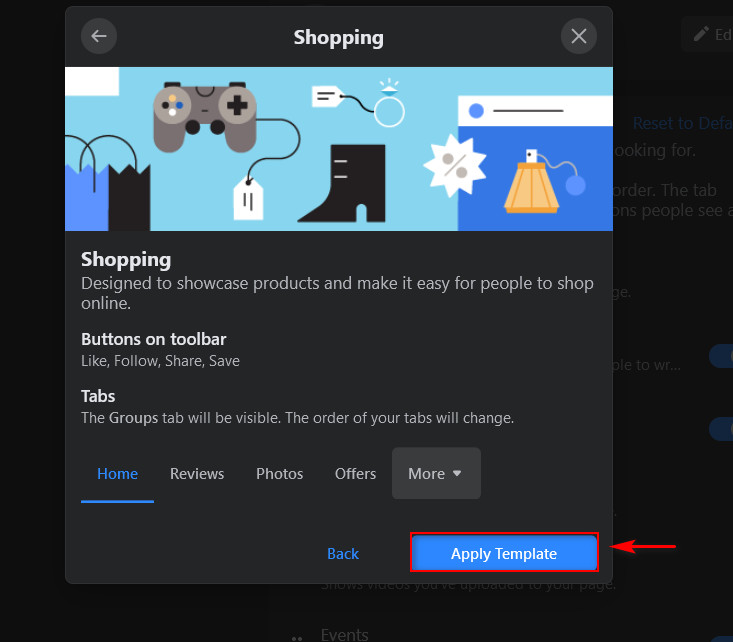
3) Sesuaikan Halaman Facebook Anda dan Tambahkan tombol Toko
Alasan lain mengapa Katalog Instagram Anda mungkin tidak berfungsi adalah karena halaman Toko Anda tidak dikustomisasi dengan benar dan tidak memiliki tombol Toko.
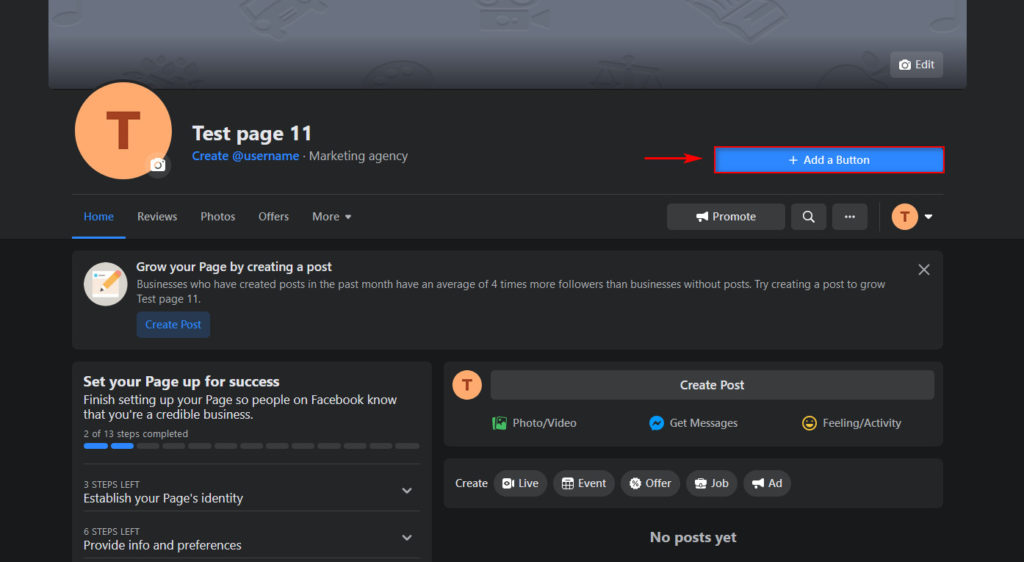
Jika tidak, Anda dapat menambahkannya dengan mengklik opsi Add a Button. Anda dapat memilih di antara beberapa opsi seperti Lihat Toko, Pesan Sekarang, Dapatkan Penawaran, dan lainnya.
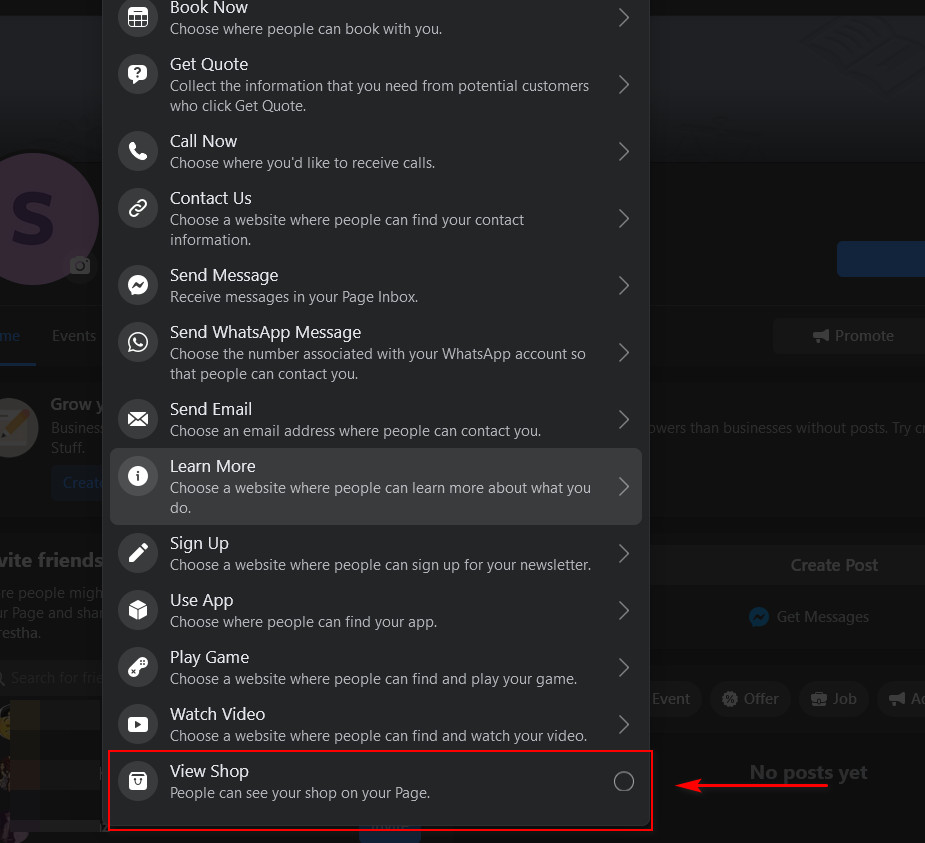
Penambahan sederhana ini dapat membantu Anda memberikan pengalaman pelanggan yang lebih baik dan meningkatkan penjualan Anda.
4) Manajer Bisnis dan Info Halaman disiapkan dengan informasi yang benar
Anda harus memeriksa kembali apakah Anda telah memasukkan informasi yang benar untuk info Halaman dan detail Manajer Bisnis Anda .

Untuk memeriksa detail Halaman Anda, klik bagian Edit Info Halaman di Halaman Anda dan pastikan semua informasi sudah benar.
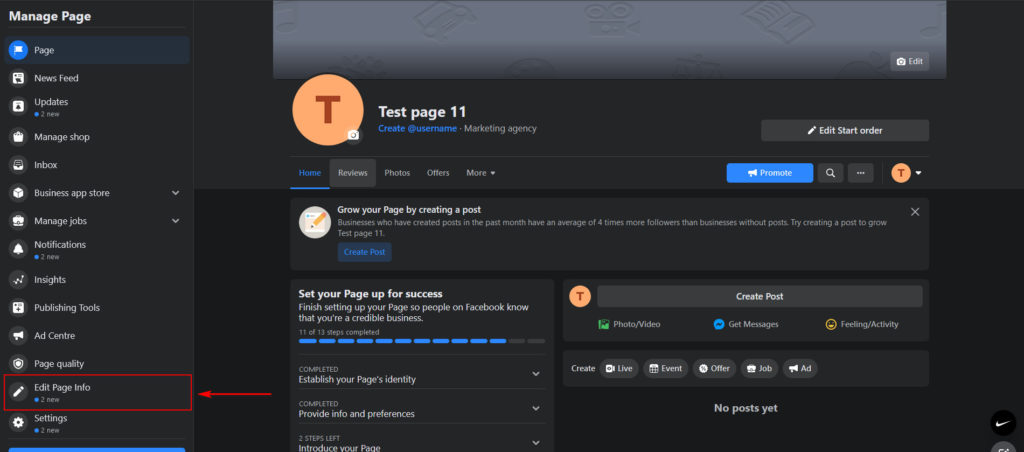
Selain itu, Anda juga harus memeriksa semua detail Pengelola Bisnis dari Pengelola Bisnis Facebook. Pilih halaman Anda dan buka Pengaturan .
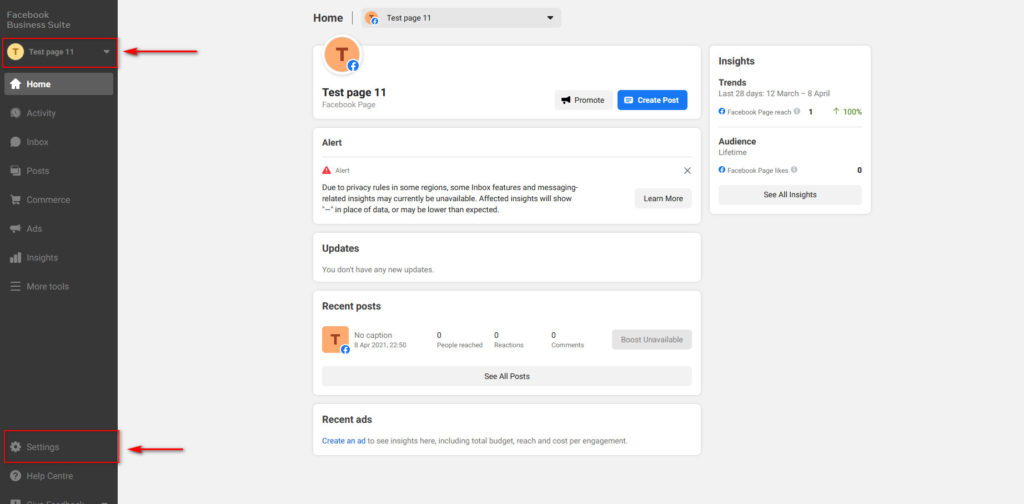
Di sini Anda dapat memeriksa setelan Bisnis dan Penagihan Anda untuk memastikan bahwa semua informasi bisnis, metode pembayaran, dan detail pembayaran Anda telah disetel dengan benar.
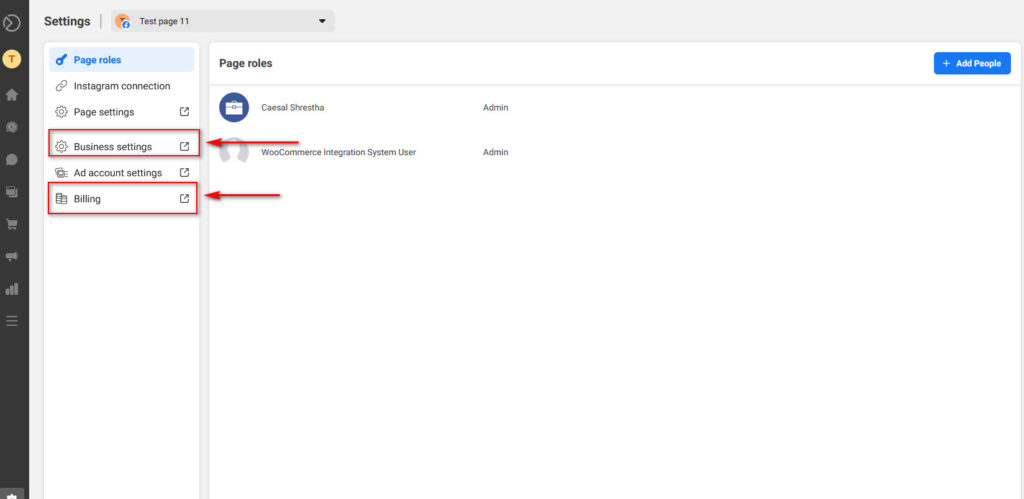
Selain itu, Anda harus memastikan bahwa akun Instagram yang tepat terintegrasi dengan toko Facebook Anda. Untuk melakukannya, klik ikon Pengaturan di bawah Manajer Perdagangan Anda dan buka Koneksi Instagram . Di sini Anda dapat mengintegrasikan akun Instagram Anda (jika Anda belum melakukannya) atau memilih yang lain.
5) Bisnis Anda berlokasi di salah satu pasar yang Didukung Facebook dan Instagram
Hal penting lainnya yang perlu diperhatikan jika Katalog Instagram Anda tidak berfungsi adalah opsi untuk menandai produk dan menjual item di Instagram hanya tersedia di negara dan lokasi tertentu. Itulah mengapa Anda harus memeriksa ulang apakah bisnis Anda berada di salah satu wilayah ini. Jika tidak, Toko Anda mungkin tidak disetujui untuk Belanja Instagram.
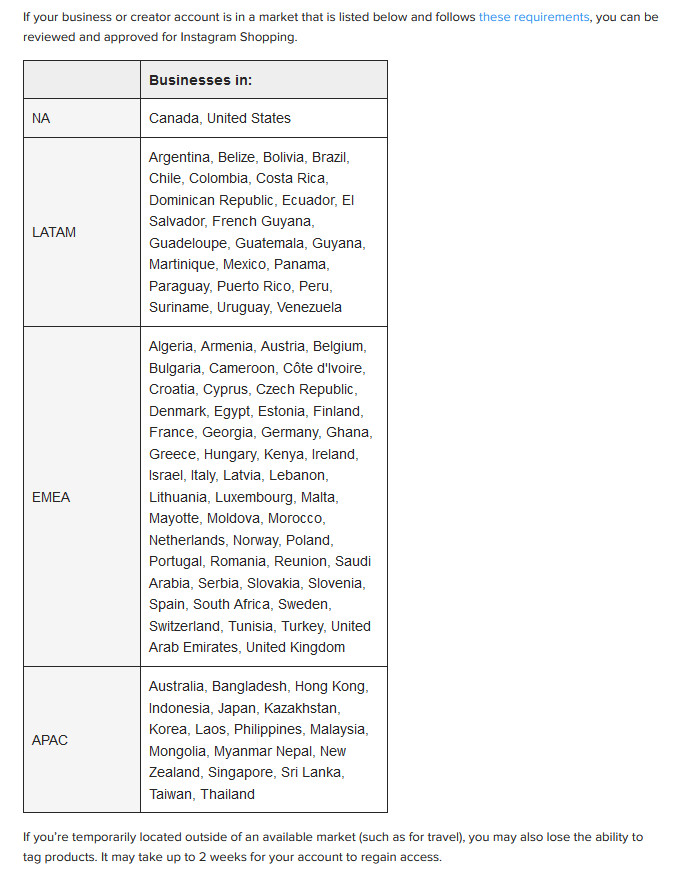
Untuk mempelajari lebih lanjut tentang ini, lihat halaman ini.
6) Semua item Toko Anda harus disetujui oleh Instagram
Instagram memiliki kebijakan ketatnya sendiri terkait item Toko dan produk yang dapat dijual oleh toko Anda. Kami menyarankan Anda membaca kebijakan Perdagangan Facebook untuk memastikan bahwa bisnis Anda dan operasinya didukung oleh Instagram.
Selain itu, pastikan bahwa semua produk Anda disetujui untuk Toko Anda. Ingatlah bahwa Toko Anda tidak akan disetujui jika item Anda memiliki masalah yang tertunda untuk diselesaikan.
7) Kategori bisnis Instagram dan Facebook harus cocok
Masalah umum yang dapat menyebabkan Katalog Instagram Anda berhenti bekerja adalah kategori profil Instagram Anda tidak cocok dengan kategori toko Facebook Anda. Ini adalah detail kecil yang biasanya membuat banyak pengguna pusing.
akun instagram
Untuk memeriksa kategori Anda di Instagram, buka Edit Profil > Akun profesional.
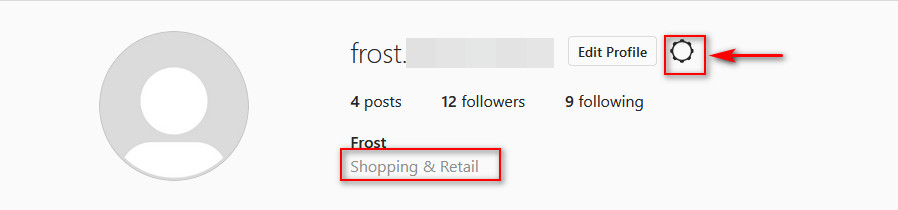
Kemudian tekan Ubah dan pilih kategori yang sesuai untuk toko Anda. Untuk bisnis dan Toko, Anda harus mengaturnya ke Belanja dan Ritel.
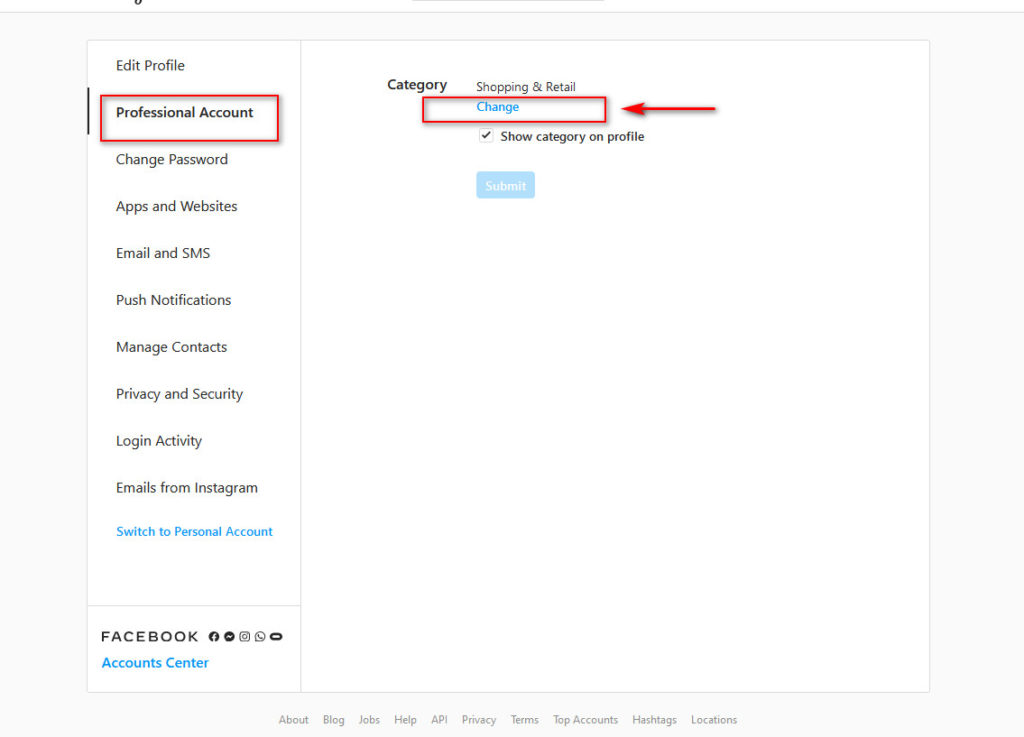
akun Facebook
Untuk mengubah kategori Halaman Facebook Anda, buka halaman Anda dan klik Edit Halaman . Periksa bagian Kategori dan pilih kategori yang sama dengan yang Anda pilih di Instagram.
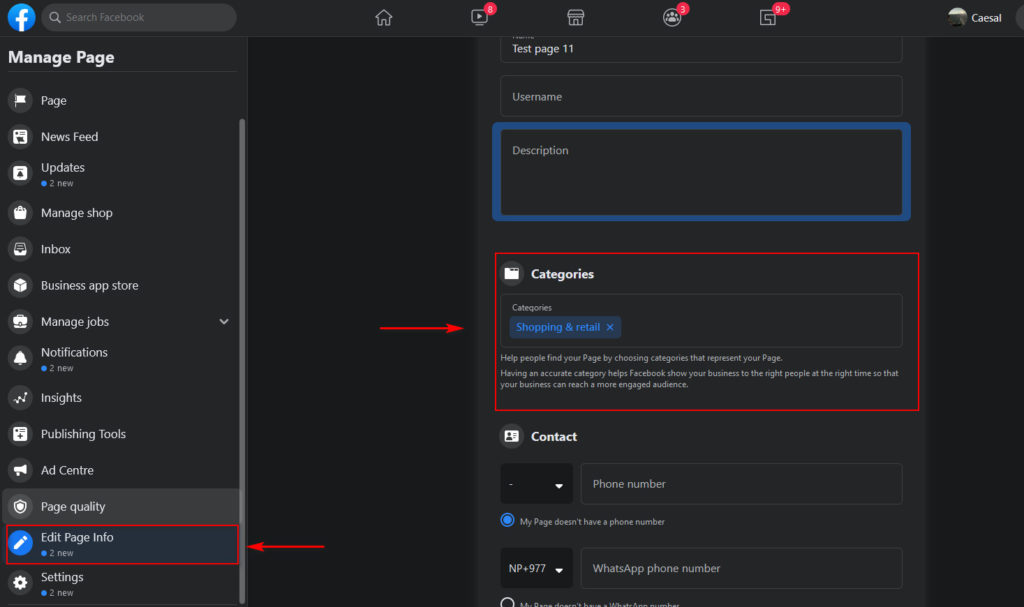
8) Mengapa saya tidak bisa menandai produk di Instagram?
Masalah umum lainnya terjadi ketika Anda tidak dapat menandai produk Anda di Instagram. Jika ini terjadi pada Anda, ada beberapa hal yang harus Anda pertimbangkan:
- Pastikan Anda memiliki akun Instagram Business dan telah menambahkannya ke Facebook Business Manager
- Periksa apakah bisnis Anda berlokasi di pasar yang didukung seperti yang disebutkan dalam poin 5
- Pastikan Anda memenuhi Standar Kelayakan Instagram untuk menggunakan alat promosi
- Periksa apakah Anda memiliki akses penuh untuk menandai produk. Beberapa akun mungkin memiliki akses terbatas ke beberapa akun dan itu akan mencegah Anda menandai produk
- Buka Pengaturan > Izin Mitra Belanja dan pastikan Izinkan Pemberian Tag Produk diaktifkan
- Jika Anda mencoba menandai produk baru, ingatlah bahwa Instagram perlu meninjaunya terlebih dahulu. Proses ini biasanya memakan waktu beberapa jam
Jika Anda bisa menandai produk di Instagram dan sekarang tiba-tiba tidak bisa, pastikan Anda belum mengalihkan akun Anda dari Bisnis ke Kreator . Jika demikian, Anda tidak akan dapat menandai produk. Untuk memperbaikinya, cukup alihkan kembali akun Anda ke Bisnis.
9) Produk ini tidak menggunakan domain yang Anda pilih untuk Belanja Instagram
Ini adalah masalah umum dan menjengkelkan lainnya yang menyebabkan Katalog Instagram tidak berfungsi.
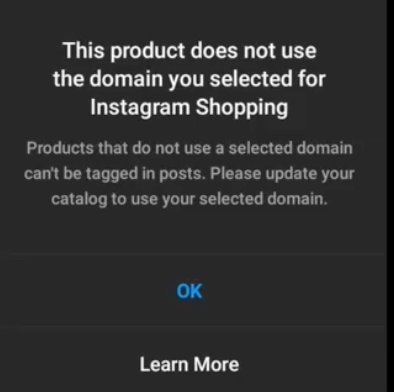
Kabar baiknya adalah cukup mudah untuk memperbaikinya. Pertama, di akun Instagram Anda, buka Pengaturan > Bisnis > Belanja > Produk dan periksa apakah semua produk Anda ada di sana. Jika semuanya sudah benar, buka Pengaturan > Bisnis > Belanja > Situs web , dan di bawah Situs web saat ini , siapkan situs web yang Anda pilih untuk Belanja Instagram. Setelah itu, verifikasi jika Anda belum melakukannya.
Kemudian perbarui katalog Anda dari Situs Web Lain di bagian Katalog dan Anda akan dapat menandai produk Anda lagi.
Bonus: Tidak Ada Sumber Produk yang Ditemukan masalah
Masalah lain yang dapat mencegah Katalog Instagram Anda berfungsi adalah masalah " Tidak Ada Sumber Produk Ditemukan" . Jika Anda menghadapi ini di Toko Instagram Anda, Anda harus memeriksa ulang apakah akun Bisnis Anda memiliki katalog yang tepat dan terintegrasi dengan akun Instagram yang benar. Selain itu, Anda harus memastikan bahwa pengguna yang tepat memiliki akses penuh ke katalog Anda.
Untuk memperbaiki masalah “ Sumber Produk Tidak Ditemukan” , buka setelan Pengelola Bisnis laman Anda , buka Sumber Data di tab kiri dan klik Katalog.
Anda akan melihat daftar semua katalog yang tersedia. Jika Anda mengkliknya, Anda akan melihat orang dan mitra bisnis terhubung ke katalog itu. Anda juga dapat memeriksa sumber mana yang terhubung dengan katalog (yaitu toko Shopify atau WooCommerce Anda), peran pengguna, dan akses.
Untuk meminimalkan masalah sumber produk, pastikan akun Anda memiliki akses penuh ke katalog Anda.
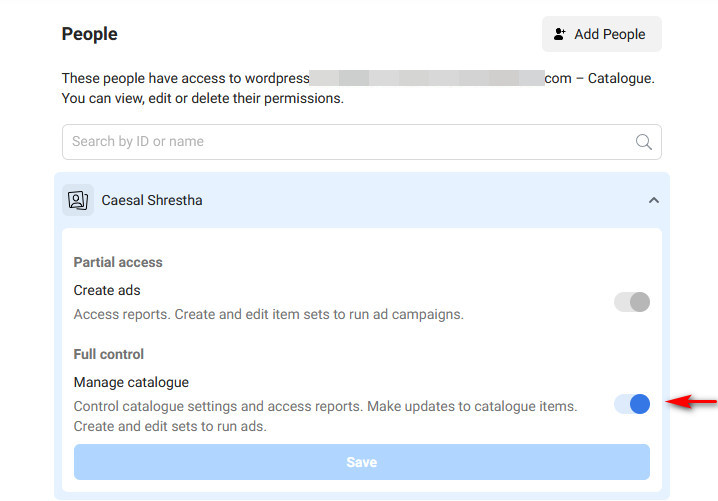
Kesimpulan
Secara keseluruhan, menjual melalui Instagram dapat membantu Anda meningkatkan pengikut media sosial dan meningkatkan penjualan Anda. Menyiapkan Toko Anda tidak sulit tetapi masalah yang berbeda dapat menyebabkan Katalog Instagram Anda tidak berfungsi dengan baik.
Dalam panduan ini, kami telah menunjukkan kepada Anda poin terpenting yang harus Anda pertimbangkan agar disetujui untuk belanja Instagram . Namun, perlu diingat bahwa mungkin ada situasi yang belum kita renungkan di sini. Dalam kasus seperti itu, untuk memperbaiki masalah dengan item Toko Anda, kami sarankan Anda membuat ulang katalog Toko Anda.
Atau, Anda dapat menghubungi tim dukungan Facebook untuk mendapatkan bantuan. Facebook menangani ulasan Commerce, jadi selalu membantu untuk mendapatkan saran langsung dari mereka. Katalog Instagram mungkin berhenti berfungsi karena berbagai alasan, jadi selalu dapatkan bantuan dari Facebook atau Instagram jika Anda bisa.
Terakhir, kami sangat menyarankan Anda untuk membaca panduan kami sebelumnya tentang cara menyiapkan toko Instagram untuk memastikan Anda memulai dengan langkah yang benar.
Apakah ada masalah khusus yang Anda alami? Apakah ada tips atau solusi lain yang harus kami tambahkan ke panduan ini? Beri tahu kami di bagian komentar di bawah.
Jika Anda ingin mempelajari lebih lanjut tentang cara memasarkan konten Instagram Anda, Anda dapat melihat tutorial kami untuk mengintegrasikan Instagram dengan WordPress. Selain itu, jika Anda ingin menambahkan umpan ke situs Anda, Anda dapat melihat plugin Galeri Umpan Instagram.